傻瓜式Win10专业版一键重装图文教程
随着windows10系统的不断更新和优化,已经有越来越多用户选择安装windows10系统了。系统之家重装大师小编今天就为网友带来了福利,把win10一键装机的方法告诉大家,让大家都能快速简单的使用一键装机软件安装windows10系统。下面就是稳定可靠的win10一键装机使用教程。
访问:
1. 首先,在系统之家一键重装 官网下载最新版本(4.0版本)系统之家一键重装 系统软件。
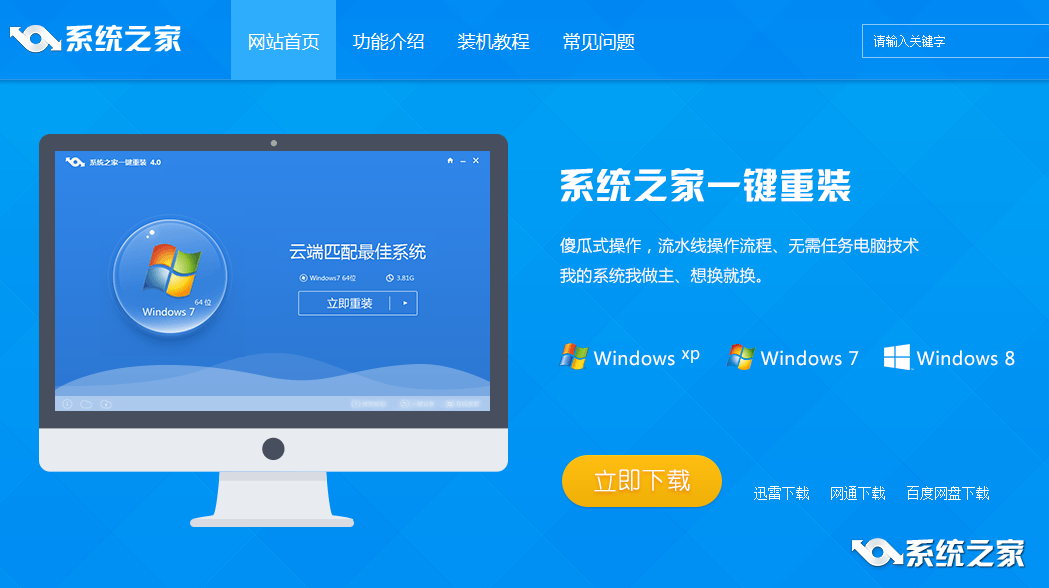
稳定可靠的win10一键装机教程图一
2.双击运行系统之家一键重装,在系统之家一键重装软件界面首页中选择win10 64位系统,进入下一步

稳定可靠的win10一键装机教程图二
3.接着进入系统之家一键重装软件win10 64位专业版系统下载界面,在软件界面中你可以看到系统存放路径,下载速度和下载进度等相关信息,在此期间你无需任何操作。
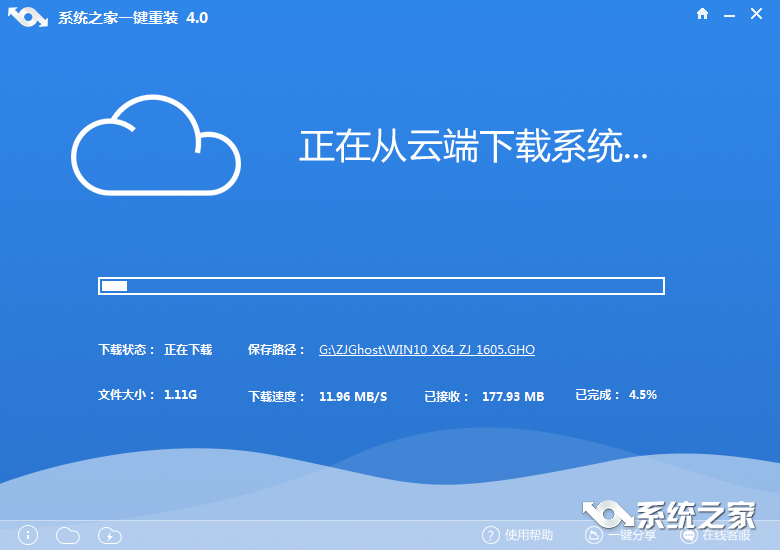
稳定可靠的win10一键装机教程图三
4.Win10 64位专业版系统下载完毕后会出现安装提醒界面,点击立即重启就开始一键重装win10 64位系统了,剩下的就交给系统之家一键重装吧!
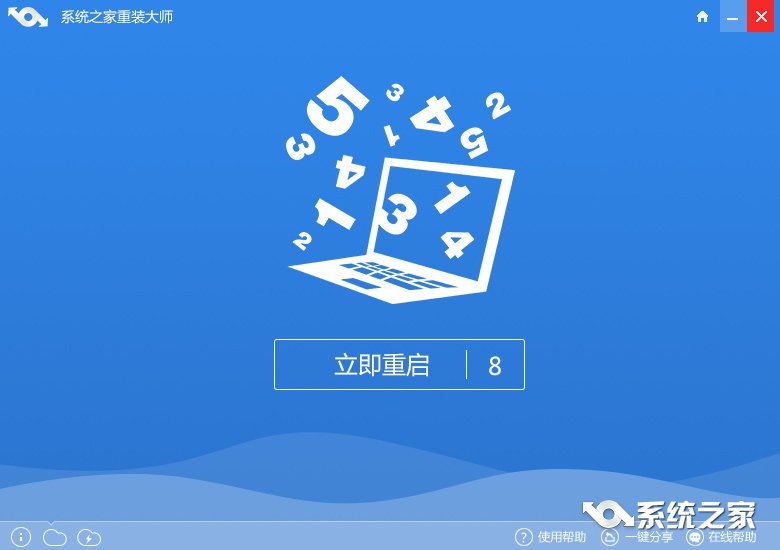
稳定可靠的win10一键装机教程图四
综上所述的全部内容就是系统之家重装大师小编为网友们带来的稳定可靠的win10一键装机教程了,使用系统之家重装大师软件就是这么简单,想要使用windows10系统也是这么简单。使用一键装机软件重装其他系统也是很简单的哦,小编极力推荐大家使用一键重装软件。









